Hướng dẫn RESET PASSWORD Windows Server
44 lượt xem
Bước 1 – Chuẩn bị 1 USB có sẵn hệ điều hành Windows Server 2019
Boot hệ điều hành Windows Server vào USB
Bước 2 – Khởi động Server và vào Menu Boot
Server Dell : Bấm F11
Server HPE: Bấm F9
Server IBM : Bấm F12
Server Super Micro: Bấm F11
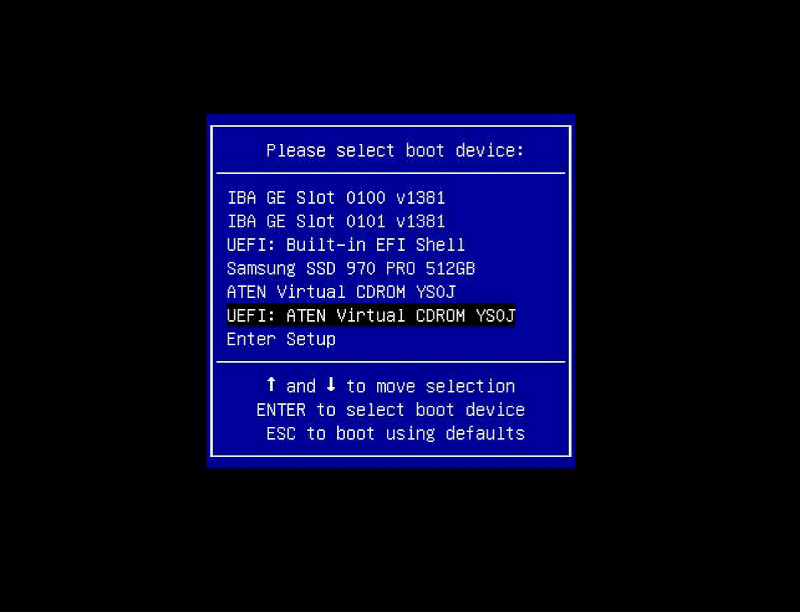
Bước 3 – Vào giao diện Setup
Bấm Next để tiếp tục
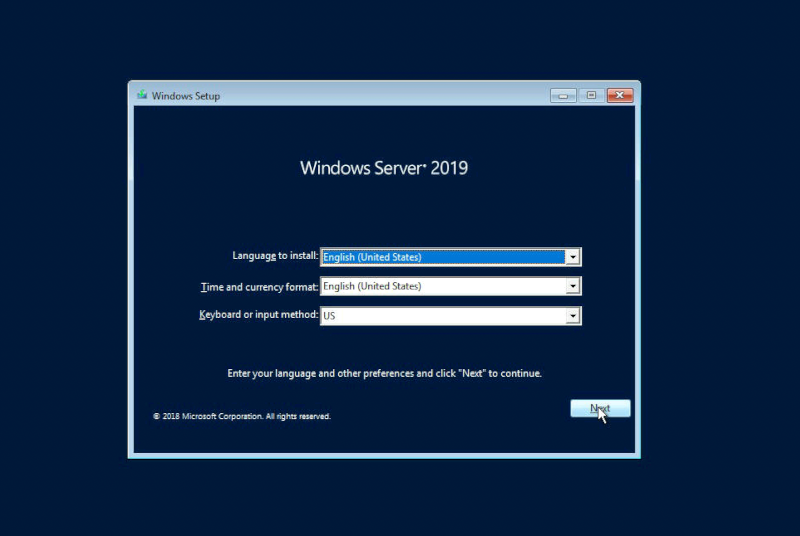
Bước 4 – Vào giao diện “Repair your computer”
Chọn “repair your computer” ở phía dưới màn hình.
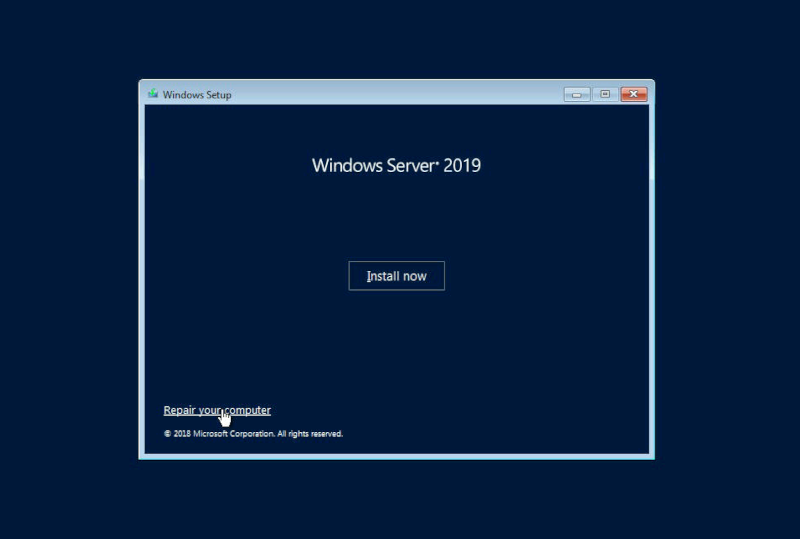
Bước 5 – Vào giao diện “Troubleshoot”
Chọn “Troubleshoot” như trên hình.
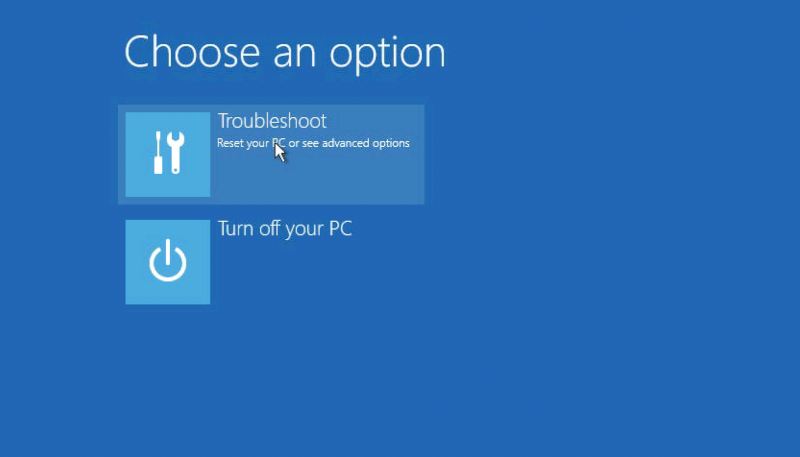
Bước 6 – Vào giao diện“Command Prompt”
Chọn “command prompt”.
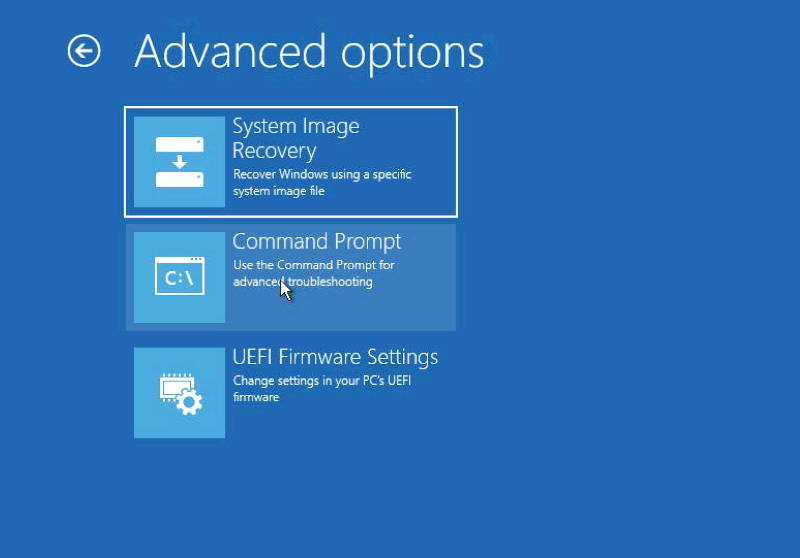
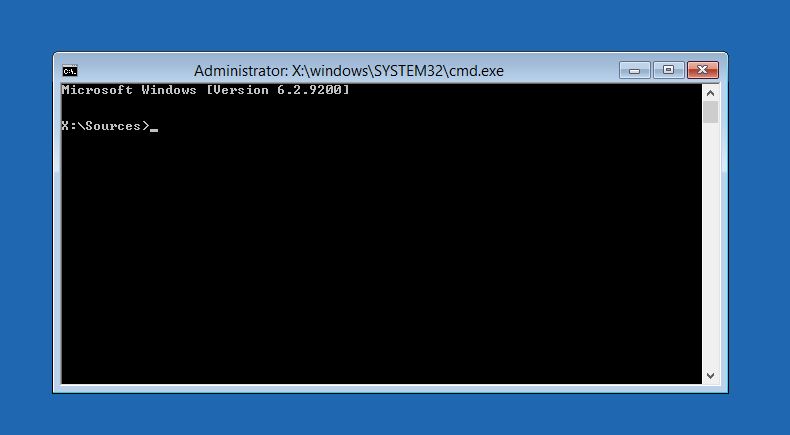
Bước 7 – Thực hiện gõ các lệnh trong CMD
Vui vòng gõ các dòng lệnh sau
d: cd Windows cd System32 move utilman.exe utilman.exe.bak copy cmd.exe utilman.exe net user administrator /active:yes shutdown -r -t 0
Bước 8 – Đặt Password mới
Sau khi khỏi động lại Server, tại gia diện đăng nhập, vui lòng bấm phím Win+U
Bên trong CMD gõ các lệnh sau
net user Administrator your-new-password exit
Bước 9 – Rollback
Mật khẩu của bạn đã được thiết lập lại. Tuy nhiên, bạn cần khôi phục các thay đổi của mình bằng utilman.exe.
Chỉ cần khởi động lại máy chủ của bạn và lặp lại hướng dẫn này. Bên trong cửa sổ CMD ở chế độ Windows Recovery, hãy gõ:
d: cd Windows cd System32 del utilman.exe ren utilman.exe.bak utilman.exe shutdown -r -t 0
Chúc các bạn thành công !

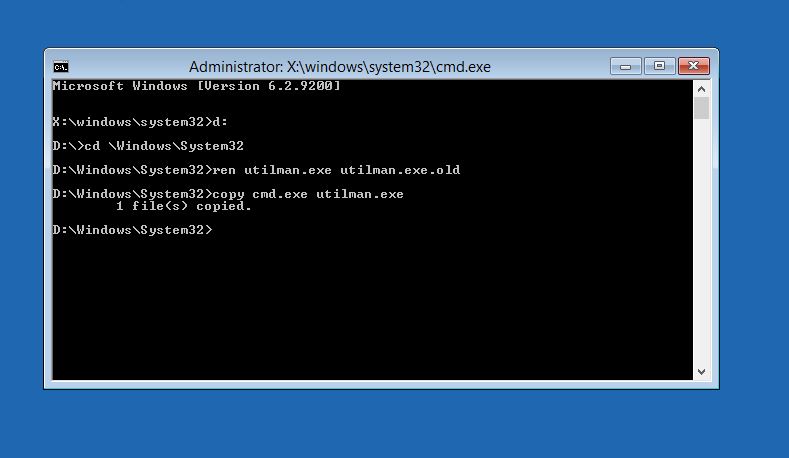
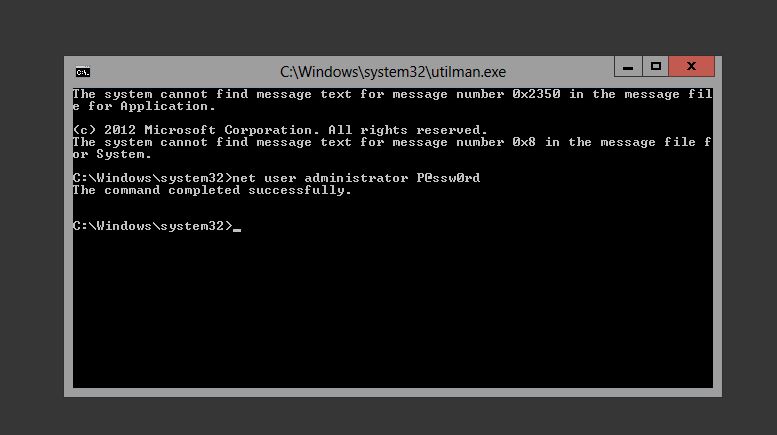
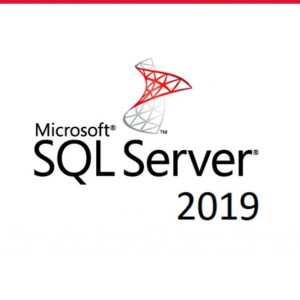 Hướng dẫn cài đặt SQL Server 2019
Hướng dẫn cài đặt SQL Server 2019  Hướng dẫn reset password root trên wmware esxi
Hướng dẫn reset password root trên wmware esxi  Hướng dẫn sửa lỗi Foreign Raid trên server Dell
Hướng dẫn sửa lỗi Foreign Raid trên server Dell  Hướng dẫn vào IDRAC để lấy log server DELL thế hệ 14G
Hướng dẫn vào IDRAC để lấy log server DELL thế hệ 14G  Hướng dẫn chuyển từ raid 6 sang raid 5 trên server DL360 Gen10 Plus
Hướng dẫn chuyển từ raid 6 sang raid 5 trên server DL360 Gen10 Plus  Hướng dẫn sửa lỗi Foreign Raid trên server Dell
Hướng dẫn sửa lỗi Foreign Raid trên server Dell
Bình luận trên Facebook